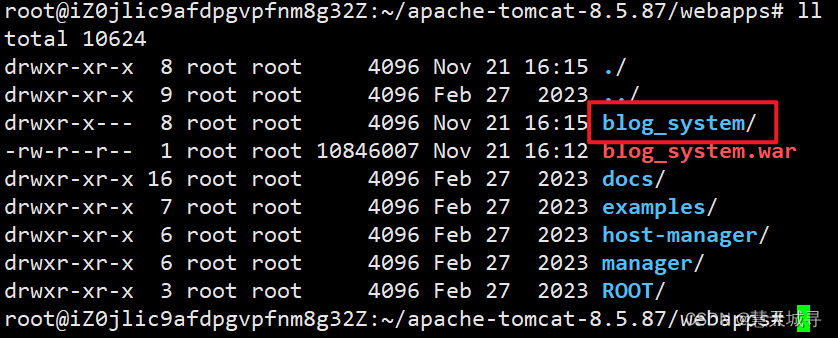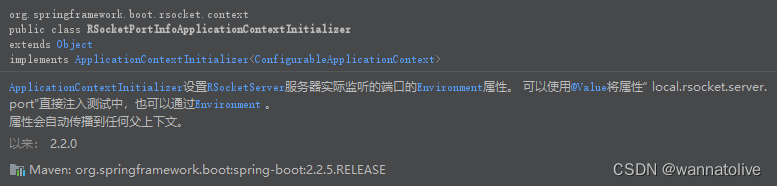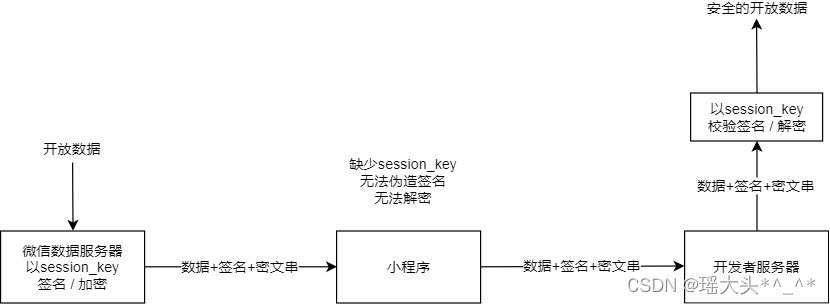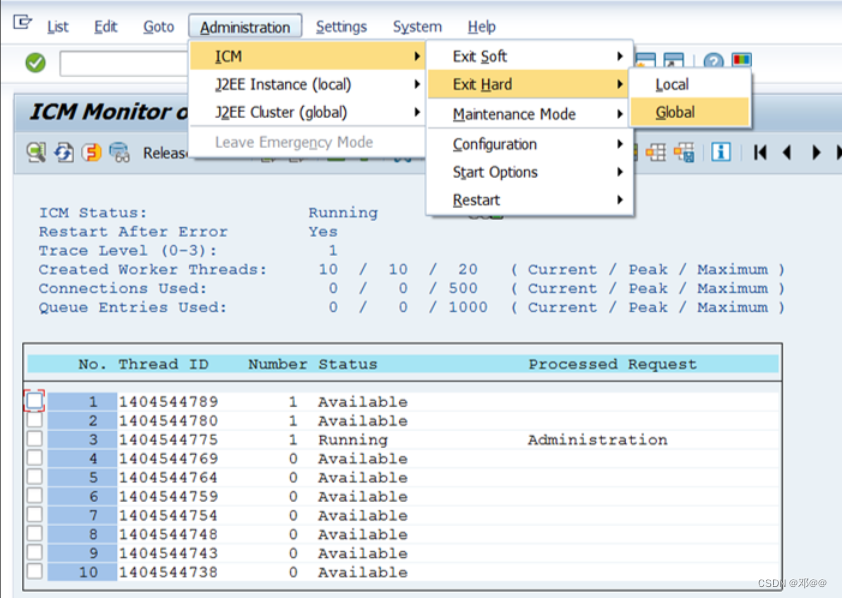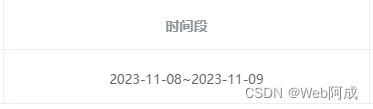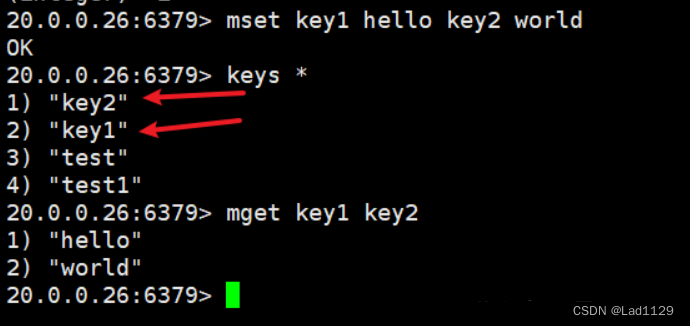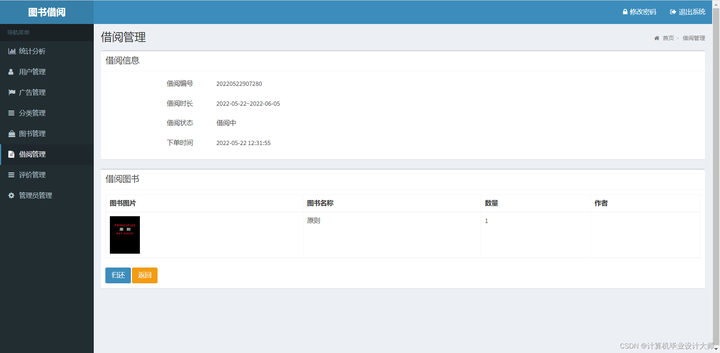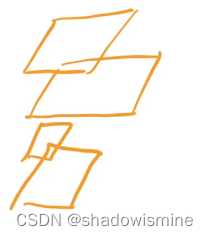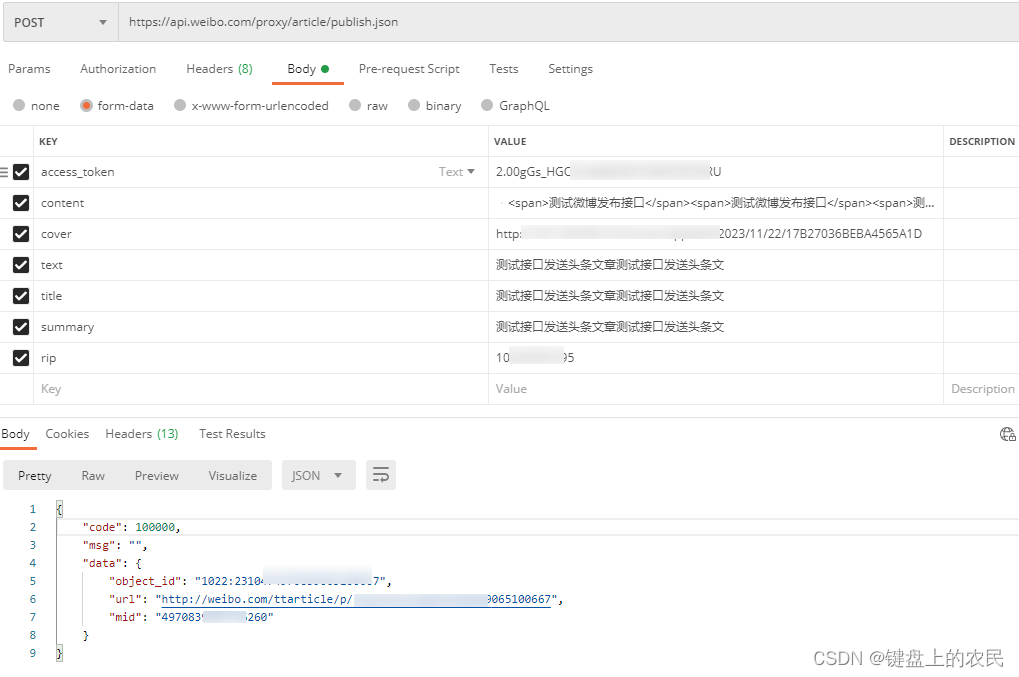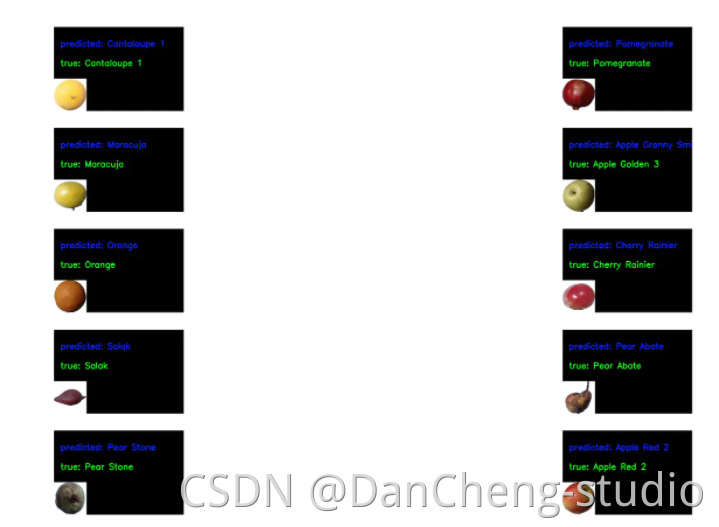文章目录
- 一、概述
- 二、基于crontab的设置
- 2.1 基本命令说明
- 2.2 使用-e指令编辑命令
- 2.2.1 进入编辑模式
- 2.2.2 指令信息格式
- 2.2.4 开启日志
- 1) 修改rsyslog配置文件
- 2) 重启rsyslog
- 3) 查看日志
- 2.2.3 设置后之后重启服务
- 三、示例
- 3.1 每隔一分钟往文件中日期
- 3.2 使用-l查看任务列表
- 3.3 使用-r删除所有任务
- 3.4 设置定时关机
- 总结
白衣沽酒绮罗生
百代繁华一朝都,谁非过客;千秋明月吹角寒,花是主人。
一、概述
crontab命令常见于Unix和类Unix的操作系统之中,用于设置周期性被执行的指令。该命令从标准输入设备读取指令,并将其存放于“crontab”文件中,以供之后读取和执行。该词来源于希腊语 chronos(χρνο),原意是时间。
通常,crontab储存的指令被守护进程激活, crond常常在后台运行,每一分钟检查是否有预定的作业需要执行。这类作业一般称为cron jobs。
通过Crontab我们可以设置按照按照固定的周期执行某一些操作。
测试用Ubuntu系统信息:
Ubuntu 22.04.3 LTS (GNU/Linux 5.15.0-83-generic x86_64)
二、基于crontab的设置
2.1 基本命令说明
crontab [-u username] filepath
crontab [-u username] [-l|-e|-r]
- -u:此参数为root账户用于给其他用户设置周期任务使用,仅root账户可用;
- -e:编辑crontab的内容;
- -l:查看crontab的内容;
- -r:移除所有crontab的内容,若紧要移除其中一项,需要使用-e进行编辑;
- filepath:通过文件路径指定要定期致性的文件,建议使用绝对路径。
2.2 使用-e指令编辑命令
2.2.1 进入编辑模式
zero@ubuntu:/etc$ crontab -e # 直接使用-e指令编辑信息
no crontab for zero - using an empty one # 初次使用提示当前没有信息Select an editor. To change later, run 'select-editor'. # 要求选择默认的编辑器1. /bin/nano <---- easiest2. /usr/bin/vim.basic3. /usr/bin/vim.tiny4. /bin/edChoose 1-4 [1]: 2 # 我选了了2
crontab: installing new crontab
zero@ubuntu:/etc$
设置完之后会自动打开编辑器用于编辑指令,可以看到基本的提示内容:
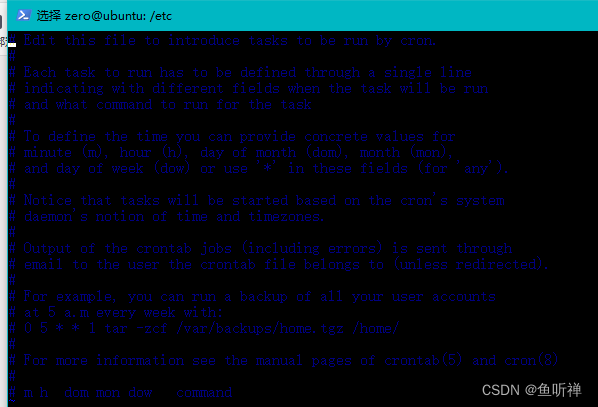
这是vim编辑界面,编辑完成后“:wq”就可以保存退出了。
2.2.2 指令信息格式
crontab的工作内容包括6个字段,5个时间参数以及一个指令:
| 字段 | 分钟 | 小时 | 日期 | 月份 | 周 | 指令 |
|---|---|---|---|---|---|---|
| 数字范围 | 0-59 | 0-23 | 1-31 | 1-12 | 0-7 | 具体的指令 |
特殊字符和注意信息:
- 周的数字代表的是星期几,0和7都代表星期天;
- *(星号):型号标识任何的意思,就是无论什么数值都符合条件;
- ,(逗号):标识分割时段的意思,如3,6标识的是3和6都可以;
- -(减号):代表一定的范围段,包头尾,如3-5,标识3,4,5都可以;
- */n(斜线):标识间隔,即间隔n致性一次,如分钟设置为*/5或者0-59/5就是标识每个5分钟执行一次。
2.2.4 开启日志
ubuntu默认没有开启crontab的日志,需要手动开启日志。
通过配置rsyslog,启用crontab的日志。
1) 修改rsyslog配置文件
# 注意修改日志配置文件需要使用root权限。
zero@ubuntu:/var/log$ sudo vim /etc/rsyslog.d/50-default.conf
去掉cron日志行签名的星号,然后“:wq”保存退出。
cron.* /var/log/cron.log

2) 重启rsyslog
使用service命令重启rsyslog服务。
zero@ubuntu:/var/log$ service rsyslog restart
==== AUTHENTICATING FOR org.freedesktop.systemd1.manage-units ===
Authentication is required to restart 'rsyslog.service'.
Authenticating as: Zero (zero)
Password:
==== AUTHENTICATION COMPLETE ===
3) 查看日志
重启之后,crontab有操作时,会发现文件中出现了日志文件。
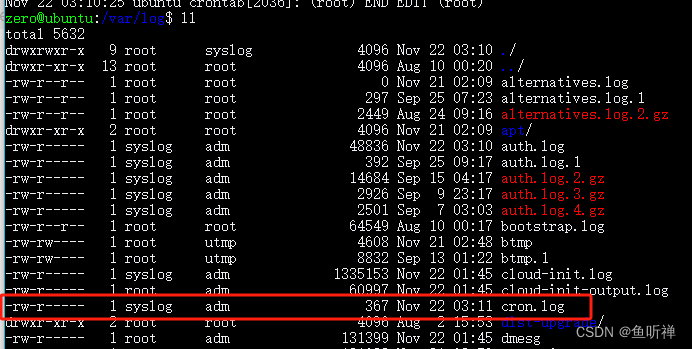
使用tail查看日志
zero@ubuntu:/var/log$ tail /var/log/cron.log
Nov 22 03:10:01 ubuntu CRON[2030]: (root) CMD (test -e /run/systemd/system || SERVICE_MODE=1 /sbin/e2scrub_all -A -r)
Nov 22 03:10:13 ubuntu crontab[2036]: (root) BEGIN EDIT (root)
Nov 22 03:10:25 ubuntu crontab[2036]: (root) REPLACE (root)
Nov 22 03:10:25 ubuntu crontab[2036]: (root) END EDIT (root)
2.2.3 设置后之后重启服务
设置完指令之后需要重启crontab服务才能正常执行任务。
zero@ubuntu:/mnt$ service cron restart # 重启服务的指令
==== AUTHENTICATING FOR org.freedesktop.systemd1.manage-units ===
Authentication is required to restart 'cron.service'.
Authenticating as: Zero (zero)
Password:
==== AUTHENTICATION COMPLETE ===
zero@ubuntu:/mnt$
**注:**亦可以通过service查看状态:
zero@ubuntu:/mnt$ service cron status
● cron.service - Regular background program processing daemon# 开机自启动Loaded: loaded (/lib/systemd/system/cron.service; enabled; vendor preset: enabled)# 状态:运行中Active: active (running) since Tue 2023-11-21 02:59:00 UTC; 22h agoDocs: man:cron(8)Main PID: 861 (cron)Tasks: 1 (limit: 4516)Memory: 500.0KCPU: 491msCGroup: /system.slice/cron.service└─861 /usr/sbin/cron -f -PNov 22 01:12:01 ubuntu CRON[2819]: (CRON) info (No MTA installed, discarding output)
Nov 22 01:12:01 ubuntu CRON[2819]: pam_unix(cron:session): session closed for user zero
Nov 22 01:13:01 ubuntu CRON[2829]: pam_unix(cron:session): session opened for user zero(uid=1000) by (uid=0)
Nov 22 01:13:01 ubuntu CRON[2830]: (zero) CMD (sudo cat "test" >> /mnt/test.txt)
Nov 22 01:13:01 ubuntu CRON[2829]: (CRON) info (No MTA installed, discarding output)
Nov 22 01:13:01 ubuntu CRON[2829]: pam_unix(cron:session): session closed for user zero
Nov 22 01:14:01 ubuntu CRON[2832]: pam_unix(cron:session): session opened for user zero(uid=1000) by (uid=0)
Nov 22 01:14:01 ubuntu CRON[2833]: (zero) CMD (sudo cat "test" >> /mnt/test.txt)
Nov 22 01:14:01 ubuntu CRON[2832]: (CRON) info (No MTA installed, discarding output)
Nov 22 01:14:01 ubuntu CRON[2832]: pam_unix(cron:session): session closed for user zero
三、示例
3.1 每隔一分钟往文件中日期
# m h dom mon dow command
*/1 * * * * date >> /tmp/test.txt
几分钟之后查看文件结果如下:
zero@ubuntu:/tmp$ cat test.txt
Wed Nov 22 02:19:01 AM UTC 2023
Wed Nov 22 02:20:01 AM UTC 2023
Wed Nov 22 02:21:01 AM UTC 2023
Wed Nov 22 02:22:01 AM UTC 2023
Wed Nov 22 02:23:02 AM UTC 2023
Wed Nov 22 02:24:01 AM UTC 2023
Wed Nov 22 02:25:01 AM UTC 2023
Wed Nov 22 02:26:01 AM UTC 2023
Wed Nov 22 02:27:01 AM UTC 2023
Wed Nov 22 02:28:01 AM UTC 2023
**注:**所操作的文件需要具有权限。
3.2 使用-l查看任务列表
使用-l可以直接查看具体的任务,注意任务是按照用户划分的,不同用户查看具有不一样的结果:
这是默认用户查看:
zero@ubuntu:/tmp$ crontab -l
40 10 * * * sudo shutdown -h now
这是以管理员权限查看:
zero@ubuntu:/tmp$ sudo crontab -l
# m h dom mon dow command
管理员是空的。
3.3 使用-r删除所有任务
使用-r参数会删除crontab中的所有的任务清单。
删除后再次查看就会提示没有任何任务。
zero@ubuntu:/tmp$ crontab -r
zero@ubuntu:/tmp$ crontab -l
no crontab for zero
3.4 设置定时关机
关机需要使用root权限,设置时需要用sudo切换权限。
zero@ubuntu:~$ sudo crontab -l
关机指令如下:
# 分 时8 4 * * * shutdown -h now
总结
使用crontab可以便捷的设置定时任务,有助于执行一些定时任务,指令也可以通过脚本,这样可以一次执行多个指令并进行一些比较复杂的操作。